
Eskuliburu honetan - Arazo hau zuzentzeko moduak eta irudien bistaratzea (zirriborroak) bistaratzeko Windows 10 Explorer-en aurrebista da fitxategi ikonoen edo karratu lodi horien ordez.
- Ezarpenak zirriborroak gaitzea
- Windows 10 zirriborroak berrezarri
- Erakutsi miniatura aktibatzeko modu osagarriak
- Bideo instrukzioa
Ohar: Miniaturaren bistaratzea ez dago erabilgarri karpetaren parametroetan (egin klik eskuineko botoiarekin karpetaren barruan dagoen leku hutsan - ikuspegia) "ikono txikiak", bistaratu zerrenda edo taula gisa. Halaber, miniatura ezin da bistaratu sistemaren beraren bidez onartzen ez diren irudi formatu zehatzetarako.
Bistaratzeko miniatura (zirriborroak) ezarpenetan ikonoen ordez
Gehienetan, irudiak karpetetan ikonoen ordez bistaratzeko, nahikoa da Windows 10-en dagozkien ezarpenak aldatzea (bi lekutan presente daude). Erraza da. OHARRA: Aurreko aukeren bat erabilgarri ez badago edo ez bada aldatzen, arreta jarri eskuliburu honen azken atalean.
Hasteko, egiaztatu esploratzaile parametroetan miniatura aktibatuta dagoen ala ez.
- Ireki esploratzailea, egin klik "Fitxategiaren" menuan - "Aldatu karpeta eta bilaketa aukerak" (kontrol panelean ere joan zaitezke - esploratzaile parametroak).
- Ikusi ikuspegian, ikusi gaituta ez badago "beti erakutsi txapak, ez zirriborroak".
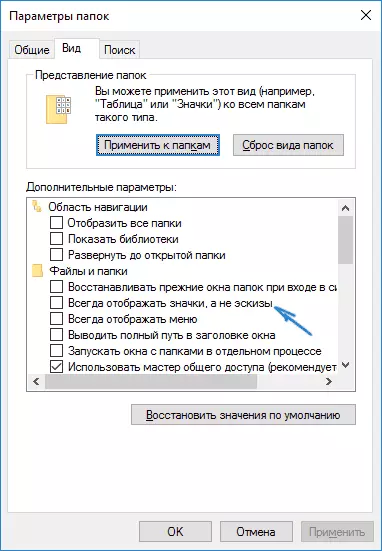
- Gaituta badago, kendu marka bertatik eta aplikatu ezarpenak.
Gainera, irudien patroiak bistaratzeko ezarpenak sistemaren abiadura parametroetan daude. Hauek honela lor ditzakezu.
- Egin klik eskuineko botoiaren gainean botoian eta hautatu "Sistema" menuko elementua.
- Ezkerrean, hautatu "Sistemaren ezarpen aurreratuak"
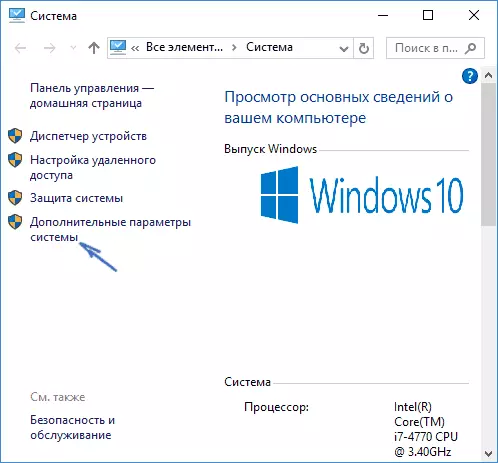
- Fitxa aurreratuan, "Abiadura" atalean, egin klik "Parametroak".
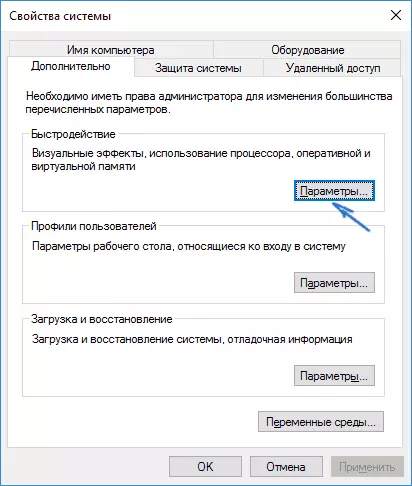
- Ikusizko efektuak fitxan, markatu "zirriborroaren irteera ikonoen ordez". Eta ezarpenak aplikatu.
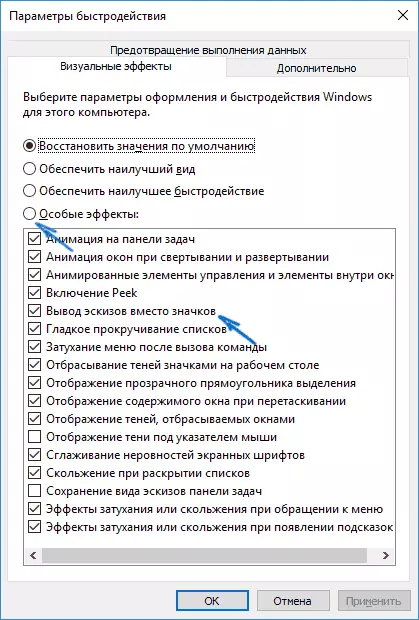
Aplikatu egindako ezarpenak eta egiaztatu arazoa irudien pantailarekin konpondu den ala ez.
Zirriborroak cache berrezarri Windows 10-en
Metodo honek lagun dezake eroalearen miniaturak karratu beltzak edo beste zerbait erakusten hasi bazen, ez da tipikoa. Hemen saia zaitezke zirriborroen cachea kentzen, Windows 10 berriro sortu dadin.
Zirriborroak garbitzeko, jarraitu urrats hauei:
- Sakatu Win + R teklak teklatuan (Irabazi - Gakoa OS ikurrarekin).
- "Exekutatu" leihoan, sartu Cleanmgr. Eta sakatu Sartu.
- Diskoaren aukeraketa agertzen bada, hautatu zure sistemaren diskoa.
- Disko garbiketa leihoan, behealdean, markatu "zirriborroak" elementua.
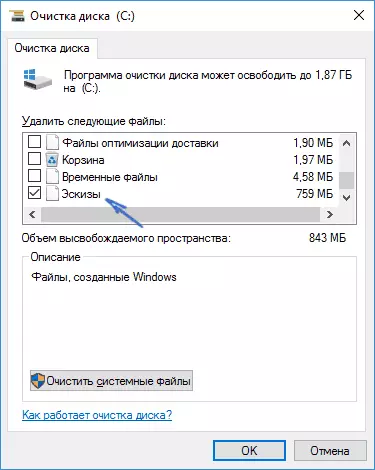
- Egin klik "Ados" eta itxaron zirriborroak bete beharrekoak.
Horren ondoren, miniaturak bistaratu diren ala ez egiaztatu dezakezu (berriro sortuko dira).
Erakutsi miniatura aktibatzeko modu osagarriak
Zure kasuan, miniatura ez bada bistaratzen "Ikusi" parametroetan ikono handiak edo erraldoiak instalatzen badituzu, egiaztatu erregistro atalean
HKEY_LOCAL_MACHINE \ software \ Microsoft \ Windows NT \ CurrentVelverion \ WindowsOndorengo parametroak balio hauekin izan ziren, faltsuak edo balio desberdinak badira, aldatu:
"IkonsviceLIB" = "ikonodecService.dll" "DDeSendTimeout" = DDeDendimeOut "= DDeDoSendTimogging" = DDOWSTHEPLOTHING "= DDORESTHANDLEOTE" = DDOWNINGHANDIOGTIMEOUT "= DDOWNINGFFFF" UsernestedWindowlimit "= Dword: 00000032" userpostmessagelimit "= Dword: 00002710 "userprocesshandlequota" = Dword: 00002710 @ = "mnmsrvc" "devicenotselectedtimeout" = "15" spooler "=" Bai "" transmissiontrytimeout "=" 90 "Eta Erregistroaren atalean
HKEY_LOCAL_MACHINE \ software \ wow6432node \ Microsoft \ Windows NT \ CurrentVelverion \ WindowsHurrengo parametroak
"IkonsviceLIB" = "ikonodecService.dll" "DDeSendTimeout" = DDeDendimeOut "= DDeDoSendTimogging" = DDOWSTHEPLOTHING "= DDORESTHANDLEOTE" = DDOWNINGHANDIOGTIMEOUT "= DDOWNINGFFFF" UsernestedWindowlimit "= Dword: 00000032" userpostmessagelimit "= Dword: 00002710 "userprocesshandlequota" = Dword: 00002710 @ = "mnmsrvc" "devicenotselectedtimeout" = "15" spooler "=" Bai "" transmissiontrytimeout "=" 90 "Eta atal horiek parametroak badira Loadappinit_dlls. eta Appinit_dlls. Lehenik 0 berdina izan behar da eta bigarrena hutsik dago.
Eta, besterik gabe, beste bi modu gehiago esploratzailearen irudiak erakusteko - erregistro editorea eta Windows Tokiko Talde Politika Editorea erabiltzea. Izan ere, modu bat da, inplementazio desberdinak soilik.
Erregistro editorean miniaturak gaitzeko, egin hau:
- Ireki Erregistro Editorea: Irabazi + R eta sartu regedit.
- Joan atalera (ezkerreko karpetak) HKEY_CURRENT_USER \ software \ Microsoft \ Windows \ CurrentVersion \ Politiken \ Explorer
- Eskuinaldean balioa ikusiko duzu Desgaitzea Egin klik bi aldiz eta ezarri 0 balioa (zero) ikonoen bistaratzea aktibatzeko.
- Horrelako baliorik ez badago (egin klik eskuineko botoiarekin eskuineko eskuineko eremuan - DWORD32 sortzeko, X64 sistemetarako ere) eta ezarri 0 balioa.
- Errepikatu 2-4 urratsak.
Itxi erregistroaren editorea. Aldaketak aldatu egin dira berehala aldatu behar dira, baina hori gertatzen ez bada - saiatu Explorer.exe berrabiarazten edo ordenagailua berrabiarazten.
Gauza bera Tokiko Politika Editorearekin (Windows 10 Pro eta goiko aldean bakarrik dago erabilgarri):
- Sakatu Win + R, sartu gpedit.msc
- Joan "Erabiltzaileen konfigurazioa" - "Administrazio txantiloiak" - "Windows Osagaiak" - "Explorer"
- Egin klik bikoitza "Desgaitu zirriborroaren bistaratzea eta bistaratu ikonoak soilik".

- Ezarri "desgaituta" eta aplikatu ezarpenak.
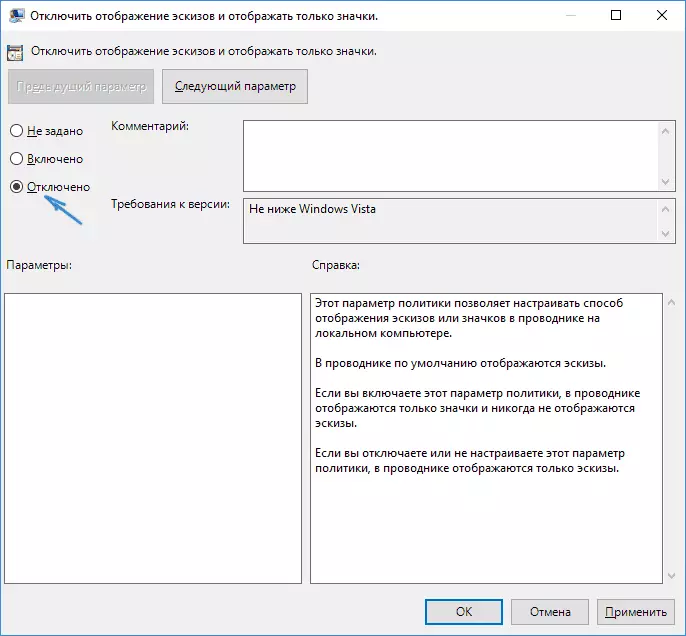
Horren ostean, zuzendariaren aurrebistaren irudia erakutsi beharko da. Ere ohar: Arazoa duela gutxi agertu bada, eta sistemaren berreskurapen puntuak badituzu, lagun dezakete.
Zer egin zirriborroak Windows 10-en bistaratzen ez badira - Bideo argibideak
Beno, deskribatutako aukeretako bat edo ikonoen arazoa deskribatutakoaren arabera desberdina bada, galdetu galderak, laguntzen saiatuko naiz. Aldi berean, kontuan hartu Windows 10-ek lehenetsitako fitxategi formatu estandarrei buruz ari ez bagina, aktibatu metodoek deskribatutako miniaturazko pantaila ez da funtzionatuko, hala ere, dagokion ikusleak instalatu ondoren (adibidez, doako onena) Argazkiak eta irudiak ikusteko programak), editoreak edo jokalariek, formatu horien miniaturak ager daitezke.
